iPhone - это одно из самых популярных устройств в мире, которое многие из нас используют каждый день. Иногда нам может понадобиться изменить время на iPhone: возможно, мы перешли в другой часовой пояс, или может быть наступило летнее время. Несмотря на то, что кажется, что это может быть непросто, на самом деле это очень просто и не займет много времени.
Существует несколько способов, которыми вы можете изменить время на iPhone. Первый и самый простой способ - это использование функции «Автоматически» в разделе «Дата и время» в настройках вашего устройства. Если включена функция «Автоматически», iPhone будет автоматически синхронизироваться с сетью и изменять время в соответствии с часовым поясом, в котором вы находитесь. Это очень удобно, потому что вам не нужно беспокоиться о том, чтобы изменять время самому.
Однако, возможно, вам нужно изменить время вручную. Для этого перейдите в раздел «Дата и время» в настройках вашего iPhone. Здесь у вас будет возможность выбрать режим «Вручную» и настроить время и дату вручную. Убедитесь, что вы выбрали правильный часовой пояс, чтобы время было установлено корректно.
Изменение времени на iPhone - это приятно простая процедура, которая займет всего несколько мгновений вашего времени. Независимо от того, вы предпочитаете использовать функцию «Автоматически» или менять время вручную, iPhone всегда готов удовлетворить ваши потребности и быть настроенным в соответствии с вашими предпочтениями.
Как изменить время на iPhone в несколько простых шагов

Время на iPhone обычно устанавливается автоматически на основе вашей географической локации. Однако, иногда может возникнуть необходимость изменить время вручную, например, когда вы путешествуете в другую временную зону или переходите на летнее время.
Вот несколько простых шагов, которые помогут вам изменить время на iPhone:
| Шаг | Описание |
|---|---|
| 1 | Откройте приложение "Настройки" на своем iPhone. |
| 2 | Прокрутите вниз и нажмите на вкладку "Общие". |
| 3 | Выберите "Дата и время". |
| 4 | Отключите опцию "Автоматически" рядом с настройкой "Дата и время". |
| 5 | Теперь вы можете изменить время на iPhone путем установки нужных значений часов, минут и т. д. |
| 6 | Когда вы закончите, нажмите кнопку "Готово", чтобы сохранить изменения. |
Теперь ваш iPhone будет отображать время, которое вы ручно установили. Чтобы вернуться к автоматическому режиму, повторите эти шаги и включите опцию "Автоматически" вместо ручной настройки времени.
Изменение времени на iPhone легко и быстро. Следуя этим простым шагам, вы можете точно настроить время на своем устройстве и быть в курсе текущего времени в любой точке мира.
Почему важно правильно настроить время на вашем iPhone
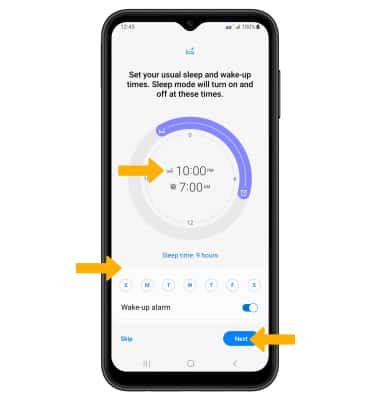
Корректное время на вашем iPhone имеет большое значение для множества задач и функций, которые зависят от правильной настройки времени. Вот несколько причин, почему важно убедиться, что ваш iPhone всегда показывает точное время.
1. Точное время для планирования и организации. Правильное время на вашем iPhone помогает вам планировать свои дела, встречи и события. Будь то важная встреча на работе или просто звонок другу, иметь точное время на вашем устройстве позволяет быть в курсе и не пропустить ничего важного.
2. Синхронизация с другими устройствами. Если у вас есть другие устройства, такие как iPad или MacBook, то правильная настройка времени на всех ваших устройствах позволяет им работать вместе и синхронизироваться без проблем. Например, вы можете использовать функцию Continuity, чтобы начать просмотр веб-страницы на вашем iPhone и продолжить его на вашем MacBook без потери времени.
3. Точное время для автоматических обновлений. Многие приложения на iPhone используют автоматические обновления для получения актуальной информации, такой как новости, погода или спортивные результаты. Если время на вашем устройстве неправильно настроено, результаты этих обновлений могут быть недостоверными или даже неполными.
4. Оперативные системные обновления. Операционная система iPhone, iOS, регулярно выпускает обновления для исправления ошибок, улучшения функциональности и введения новых возможностей. Правильное время на вашем iPhone важно для правильной установки и учета этих обновлений. В противном случае, вы можете пропустить важные исправления или возможности, которые могут повысить безопасность вашего устройства или улучшить его производительность.
В итоге, правильная настройка времени на вашем iPhone является важным шагом для обеспечения правильной работы вашего устройства и максимизации его функциональности. Уделите несколько минут вашему iPhone, чтобы убедиться, что его время настроено правильно, и вы будете готовы к множеству задач и приключений с вашим устройством.
Как автоматически изменить время на iPhone при переходе в другой часовой пояс
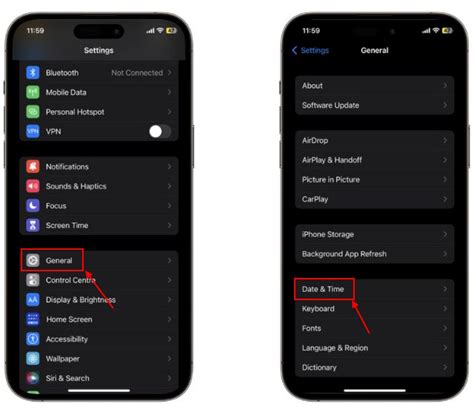
iPhone имеет функцию автоматического изменения времени при переходе в другой часовой пояс, что упрощает жизнь пользователям, путешествующим по различным странам и регионам.
Чтобы включить автоматическое изменение времени на iPhone, вы можете сделать следующее:
1. Откройте "Настройки" на вашем iPhone.
На главном экране вашего iPhone найдите иконку "Настройки" и коснитесь ее, чтобы открыть.
2. Прокрутите вниз и выберите "Общие".
В разделе "Настройки" найдите и нажмите на "Общие".
3. В разделе "Дата и время" выберите "Автоматическое определение часового пояса".
В разделе "Общие" найдите и коснитесь "Дата и время". Затем выберите "Автоматическое определение часового пояса".
4. Включите функцию автоматического изменения времени.
Просто переключите выключатель рядом с "Автоматическое определение часового пояса" в положение "Вкл".
Теперь ваш iPhone автоматически будет обновлять время при переходе в другой часовой пояс, что позволит вам всегда быть в синхронизации с местным временем без необходимости вручную изменять его.
Как изменить формат отображения времени на вашем iPhone
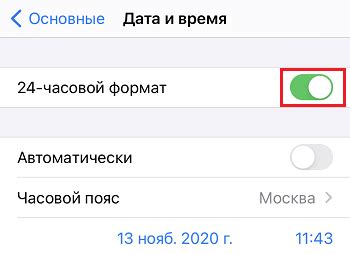
У вас есть возможность изменить формат отображения времени на вашем iPhone, чтобы соответствовать вашим предпочтениям и упростить вам жизнь. Следуйте инструкциям ниже для того, чтобы изменить формат времени в вашем устройстве.
| Шаг | Инструкция |
|---|---|
| 1 | Откройте приложение "Настройки" на вашем iPhone. |
| 2 | Прокрутите вниз и выберите "Общие". |
| 3 | Найдите и нажмите на "Дата и время". |
| 4 | Выберите "Формат 24-часового времени", если вы предпочитаете использовать 24-часовой формат времени, или снимите эту настройку, если вы предпочитаете использовать 12-часовой формат времени. |
После того, как вы выполните указанные выше действия, формат отображения времени на вашем iPhone изменится в соответствии с вашими предпочтениями. Моментально наслаждайтесь новым форматом и используйте ваше устройство более эффективно!
Как добавить дополнительные часовые пояса на ваш iPhone
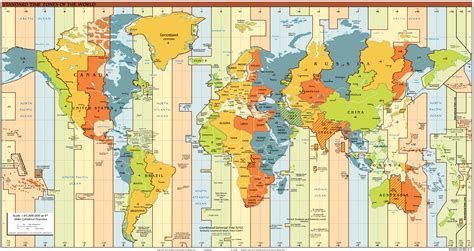
- Откройте приложение "Настройки" на вашем iPhone.
- Прокрутите вниз и нажмите на вкладку "Время и яркость".
- Выберите пункт "Часовые пояса".
- Нажмите на плюсик "+" рядом с "Добавить часовой пояс".
- В поисковой строке введите название города или выберите его из списка.
- Выберите нужный город из предложенных вариантов и нажмите на него.
- Теперь новый часовой пояс будет отображаться настройках времени на вашем iPhone.
Вы можете добавить несколько часовых поясов, чтобы всегда быть в курсе времени в разных городах. Просто повторите указанные выше шаги для каждого дополнительного часового пояса, который вы хотите добавить.
Теперь у вас есть не только возможность легко изменять часовой пояс на вашем iPhone, но и добавлять дополнительные часовые пояса для удобства отслеживания времени в разных частях мира.
Летнее и зимнее время: как настроить сезонные изменения на вашем iPhone
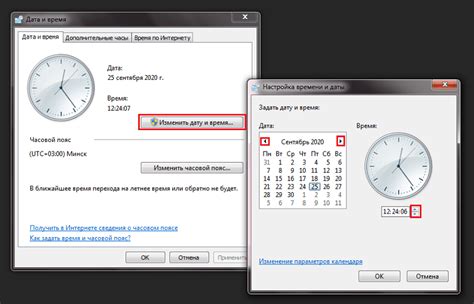
Чтобы настроить сезонные изменения времени на вашем iPhone, вам нужно перейти в раздел "Настройки" и выбрать "Общие". Затем, вы найдете раздел "Дата и время", где можно настроить автоматическое обновление времени.
В разделе "Дата и время" вы увидите опцию "Автоматический" с переключателем рядом. Чтобы включить автоматическое обновление времени, вам нужно переключить этот переключатель в положение "Включено".
Когда автоматическое обновление времени включено на вашем iPhone, ваше устройство автоматически подстраивается под изменения времени, связанные с переходом на летнее и зимнее время. Это означает, что вы больше не будете беспокоиться о ручной настройке времени во время этих периодов.
Кроме того, если вы путешествуете и переходите через часовые пояса, автоматическое обновление времени также будет позволять вашему iPhone подстраиваться под новый местный часовой пояс. Это обеспечивает точность отображения времени на вашем устройстве в любом месте, куда бы вы ни отправились.
Теперь, когда вы знаете, как настроить сезонные изменения времени на вашем iPhone, вы можете быть уверены, что ваше устройство всегда будет отображать актуальное время, независимо от перехода на зимнее или летнее время или пересечения часовых поясов.
Советы по настройке времени на iPhone для оптимального пользовательского опыта
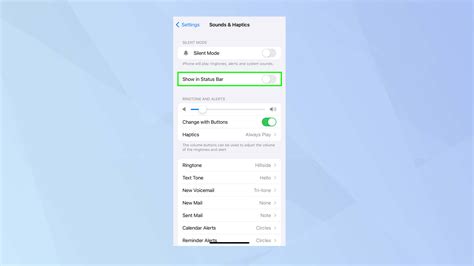
Корректное отображение времени на вашем iPhone играет важную роль в повседневной жизни, включая расписание встреч, связанных с работой, школой или личными делами. Чтобы гарантировать точность времени, а также чтобы настроить его согласно вашим предпочтениям, мы предлагаем вам несколько полезных советов.
1. Автоматическая настройка времени
iPhone предлагает функцию автоматической настройки времени, что позволяет устройству самому определять часовой пояс, дату и время, основываясь на информации от сети. Чтобы включить эту функцию, перейдите в "Настройки", затем "Общие" и выберите "Дата и Время". Включите опцию "Автоматически" и ваш iPhone будет автоматически настраивать время и дату.
2. Ручная настройка времени
Если вы предпочитаете настраивать время вручную, вместо автоматической настройки, вы можете выбрать эту опцию в том же разделе "Настройки" - "Общие" - "Дата и Время". Выключите опцию "Автоматически" и вы сможете изменить время и дату самостоятельно в разделе "Установить дату и время".
3. Ручная настройка часового пояса
Когда вы настраиваете время вручную, важно также установить правильный часовой пояс. Чтобы это сделать, перейдите в раздел "Настройки" - "Общие" - "Дата и Время" и выберите пункт "Часовой пояс". Установите ваш текущий часовой пояс из предложенного списка, чтобы гарантировать точность отображения времени.
4. Использование прямого времени
Если вы путешествуете и часто меняете часовой пояс, iPhone предлагает функцию "Использовать прямое время". Она позволяет отображать текущее время на основе вашего родного часового пояса, даже если вы находитесь в другом часовом поясе. Чтобы включить эту функцию, перейдите в раздел "Настройки" - "Общие" - "Дата и Время" и выберите опцию "Использовать прямое время".
5. Проверка точности времени
Для того чтобы быть уверенным в точности отображаемого времени, вы можете сравнить его с другими надежными источниками, такими как часы на стене, наручные часы или интернет-серверы времени. Если вы заметите расхождения, вы можете повторно настроить время на вашем iPhone с помощью вышеупомянутых методов.
Следуя этим советам, вы сможете оптимально настроить время на вашем iPhone и обеспечить наивысшую точность отображения времени, согласно вашим предпочтениям и потребностям. Это позволит вам удобно использовать ваше устройство в повседневной жизни и быть уверенным в правильности отображаемого времени.